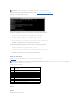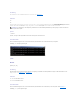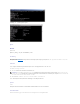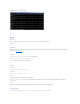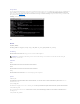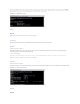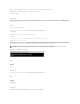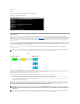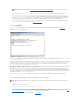Users Guide
l In Linux-UmgebungenkönnenSieeineShellwiecsh oder ksh oder eine beliebige Telnet-Anwendung, die den Emulationsmodus VT100 oder ANSI
unterstützt,alsKonsoleverwenden.
WährendderKonsolenumleitungkönnenSieauchdieTerminalunterbrechungsfunktionsenden.UmdieseFunktionsweiseverwendenzukönnen,istes
erforderlich,dassdasspezifischeverwendeteTerminalprogrammdieFähigkeitbesitzt,dieUnterbrechungsfunktionzusenden.ZumBeispielkönnenSiedas
AbbruchsignalüberdieLinuxtelnet-Module senden, indem Sie Folgendes eingeben:
Ctrl+]send brk<Enter>
Die Linux-Funktion SysRq ist ein Beispiel einer erweiterten Debug-Funktion, die durch Verwendung der Unterbrechungsfunktion aktiviert ist. Informationen zur
Verwendung dieser Funktion erhalten Sie im Abschnitt "BIOS-Konfiguration".WeitereInformationenüberdieFunktionSysRqerhaltenSieimAbschnitt"Serielle
Konsolenumleitung mit SOL Proxy".
So aktivieren Sie die BIOS-KonsolenumleitungfürzurVerwendungmitSOLProxy:
l Konfigurieren Sie das Attribut "Konsolenumleitung" zu "EingeschaltetmitKonsolenumleitungüberCOM2"fürPowerEdgex9xx- Systeme. Diese
OptionistimUntermenü"Serielle Kommunikation" im BIOS-Setupverfügbar.
l Konfigurieren Sie das Attribut "Konsolenumleitung" zu "Serielle Schnittstelle 1 "fürPowerEdgex8xx- Systeme. Diese Option ist unter dem
"Konsolenumleitung smenü"im"BIOS-Setup"verfügbar.StellenSiedie"Serielle Schnittstelle 1" auf "BMC NIC" ein. Diese Option ist im "BIOS-Setup"
unter dem "IntegriertenGerätemenü"verfügbar.
SOL Proxy verwenden
AbhängigvonderKonsole,dieSieverwenden,müssenunterschiedlicheSchritteausgeführtwerden,umaufdenSOLProxyzuzugreifen.Innerhalbdieses
AbschnittswirddieManagementStation,aufderSOLProxyausgeführtwird,alsSOLProxy-Server bezeichnet.
Initiieren der SOL Proxy-Sitzung mit der Windows-Befehlseingabeaufforderung:
Gehen Sie wie folgt vor, um eine Verbindung zu SOL Proxy herzustellen und diesen zu verwenden:
1. ÖffnenSieeinEingabeaufforderungsfensteraufIhrerManagementStation.
2. Geben Sie den Befehl telnet in die Befehlszeile ein und geben Sie die IP-AdressefürdenSOLProxy-Server sowie die Schnittstellennummer an, die Sie
währendderInstallationvonSOLProxyfestgelegthaben(Standardwertist623).ZumBeispiel:
telnet 192.168.1.24 623
3. Wenn Sie zur Eingabe eines Benutzernamens aufgefordert werden, geben Sie die Betriebssystem-AnmeldeinformationenfürdasSystemaufdemder
SOL Proxy-Server-Serviceausgeführtwirdein.
4. Geben Sie ein Kennwort ein, wenn Sie hierzu aufgefordert werden. SOL Proxy verwendet die Kombination aus Betriebssystem-Benutzernamen und -
Kennwort, um Sie auf dem SOL Proxy-Serverzuauthentisieren.DasjeweiligeAuthentifizierungsschemahängtvonderBetriebssystemkonfigurationfür
den SOL Proxy-Server ab. Wenn jedoch localhost oder die IP-Adresse127.0.0.1verwendetwird,wirddavonausgegangen,dassderBenutzerüber
AnmeldeberechtigungenfürdenaktuellenHostverfügtunddieEingabeeinesBenutzernamensundKennwortsistnichterforderlich.
5. Nach der Authentifizierung erscheint eine Meldung Anmeldung erfolgreich und die SOL Proxy-Hauptmenüeingabeaufforderung.SiekönnenSOLProxy
nunverwenden.StandardmäßigwerdenSieimMenümodusangemeldet.WeitereAnleitungenfindenSieunter"SOL Proxy-Hauptmenü".
DiefolgendenZeilenbearbeitungsfunktionenwerdenwährendderSOLProxy-Sitzungunterstützt:
1. Nach-oben- und Nach-unten-Pfeiltasten, um den Befehlsverlauf zu durchsuchen.
2. Nach-links- und Nach-rechts-Pfeiltasten, um den Eingabe-Cursor zu bewegen.
Linux Shell verwenden
Gehen Sie wie folgt vor, um eine Verbindung zu SOL Proxy herzustellen und diesen zu verwenden:
1. ÖffnenSieeineLinuxShellaufderVerwaltungsstation.
2. Geben Sie den Befehl telnet ein sowie die IP-Adresse des SOL Proxy-ServersunddieSchnittstellennummer,dieSiewährendderInstallationvonSOL
Proxy festgelegt haben. Zum Beispiel:
telnet 192.168.1.24 623
ANMERKUNG: Telnet-EinstellungenmüssenmitdenEinstellungenaufdemManagedSystemübereinstimmen.DieBaudratenundTerminalmodisollten
ebensoübereinstimmen.
ANMERKUNG: Die IP-Adresse und Schnittstellennummer sollten den Werten entsprechen, die in der SOL Proxy-Konfigurationsdatei definiert sind.
Weitere Informationen finden Sie unter "SOL Proxy mit der SOL Proxy-Konfigurationsdatei konfigurieren."